A avut loc în octombrie 2015, dar acum este instalat pe puțin peste 2% dintre dispozitivele de pe această platformă. După cum știți, actualizările aici nu sunt foarte rapide.
Indiferent dacă aveți sau nu acest sistem, puteți afla ceva nou despre el din sfaturile de mai jos. Citiți-le și învățați-vă smartphone-ul sau tableta noi abilități. Rețineți că descrierea se referă la versiunea pură a sistemului, fără shell-uri de la companii terțe, unde locația setărilor poate fi diferită.
1. Profită la maximum de Now on Tap
Una dintre cele mai apreciate funcții noi ale sistemului este ceva numit Now on Tap. Acesta este un tip de asistent virtual Google care oferă informații contextuale despre ceea ce este afișat în prezent pe ecran. Pentru a utiliza, țineți apăsat butonul Acasă.Now on Tap poate aduce o mulțime de beneficii, capacitățile sale cresc constant chiar și după lansare. Când este activat când numărul zborului este afișat pe ecran (de exemplu, în corespondență), Now on Tap vă va permite să vedeți starea zborului fără a fi nevoie să deschideți o altă aplicație. Când este activată, în momentul în care numărul articolului este afișat la cumpărare în magazinul online, se va oferi o descriere a procesului de livrare.
Now on Tap poate fi folosit pentru a obține indicații rutiere, adrese ale organizațiilor și căutări stradale, pentru a obține informații despre restaurante și orele spectacolelor de filme. Este necesar doar ca tema necesară să fie lansată pe ecranul dispozitivului.
2. Dezactivați Atingeți
În ciuda potențialului Now on Tap, utilitatea acestuia este încă limitată. Pentru unii, nu este suficient de divers pentru a ocupa spațiu în butonul Acasă, mai ales că în versiunile anterioare de Android, făcând clic pe el, deschidea Google Now.Din fericire, Now on Tap este dezactivat. După aceea, apăsând pe Acasă se va deschide Google Now. Deschideți setările sistemului de operare, Setări Google -> Căutare și sugestii -> Acum pe Atingeți și comutați glisorul. Apoi, dacă este necesar, puteți reactiva imediat funcția.
3. Schimbați panoul de setări rapide
Este posibilă schimbarea pictogramelor afișate în panoul de acces rapid - unde sunt afișate conexiunile Wi-Fi, Bluetooth, lanternă, modul avion etc. Acest lucru se face în instrumentul System UI Tuner. Glisați din partea de sus a ecranului de două ori. Faceți clic și țineți apăsată pictograma roată din dreapta sus, aceasta se va roti și va apărea un mesaj care indică faptul că System UI Tuner este disponibil.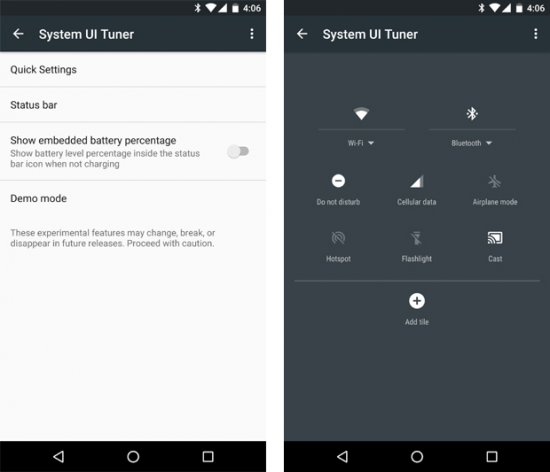
Deschideți setările și în partea de jos a listei. Opțiunea System UI Tuner a apărut acolo.
4. Continuăm reglarea sistemului
Dacă sunteți hotărât să continuați să faceți modificări în sistem, utilizați o aplicație terță parte numită Setări rapide personalizate. Merge chiar mai adânc decât Tuner, intră adânc în sistem și vă permite să adăugați diverse comenzi rapide la panoul de setări.Cu toate acestea, vă avertizăm că acest program nu are o interfață foarte ușor de utilizat. Lucrează cu ea doar dacă ai încredere în abilitățile și cunoștințele tale.
5. Măriți volumul
Volumul din Android 5.0 a fost greu de reglat, dar în Marshmallow nu există probleme cu acest lucru. Puteți deschide toate elementele sistemului de control al sunetului - pentru alarme și notificări, muzică, apeluri. Sunt accesibile de oriunde în sistem.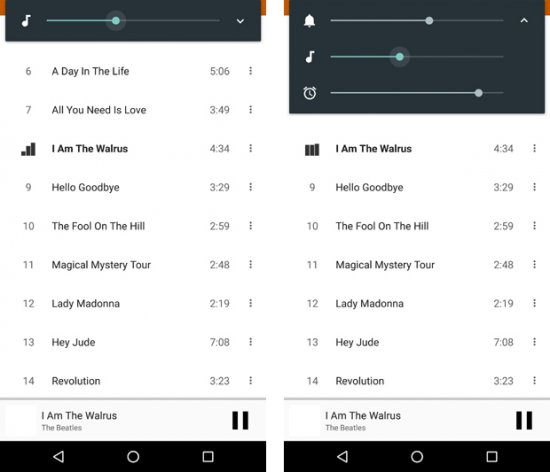
Când apăsați butonul de sus sau de jos, sistemul deschide setarea audio pentru activitatea care se desfășoară în prezent. Dacă audio este redat, se deschide setarea audio pentru acesta. Dacă doriți să schimbați sunetul în altă parte, utilizați săgeata în jos din dreapta glisorului de volum. Vor apărea mai multe glisoare, oferindu-vă posibilitatea de a schimba sunetul în alte locuri.
6. Setarea tăcere
O parte a sistemului de control al volumului reproiectat este un nou mod Nu deranja. Când aveți nevoie de liniște completă, atingeți această opțiune în setările rapide. Toate sunetele și vibrațiile vor fi oprite fie definitiv, fie temporar. Puteți opri totul, lăsând alarme sau notificări din aplicații cu prioritate.7. Usor de tacut
Dacă nu aveți timp să vă gândiți la opțiuni și trebuie să opriți rapid dispozitivul, apăsați butonul de volum în jos, va apărea o pictogramă că doar vibrația funcționează. Apoi eliberați butonul și apăsați din nou.Acest lucru pune Android în modul silențios, în care funcționează doar ceasul cu alarmă. Utilizatorii Android Lollipop vor aprecia simplitatea acestei soluții.
8. Activați automat modul silențios
Economisiți un minut în plus setând aparatul să tacă în avans când știți că veți fi ocupat.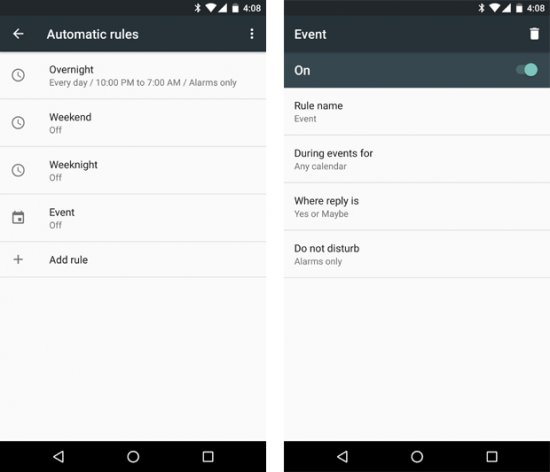
Deschide Setări sub Sunete și notificări și atinge Nu deranja. Aici puteți crea diferite reguli, specificând când trebuie să pornească automat modul silențios, în funcție de zi și oră, sau de prezența anumitor sarcini în calendar.
9. Stabilirea priorităților
Nu toată lumea vrea să fie distrasă de fiecare bip emis de smartphone-ul lor, dar nu trebuie să ratezi notificări importante. Intră în joc sistemul de prioritate a notificărilor Android 6.0.Înainte de a începe să-l utilizați, trebuie să finalizați setările. Deschideți din nou Nu deranjați în Sunete și notificări și atingeți opțiunea Numai important.
O listă de tipuri de notificări este disponibilă aici; le puteți seta la prioritate ridicată - mementouri, evenimente, anumite apeluri și mesaje text. Puteți chiar să permiteți apeluri de la anumiți abonați dacă sună a doua oară în 15 minute.
După ce ați configurat totul așa cum ar trebui, activați modul Singur important, așa cum este menționat în sfatul nr. 6, și numai evenimentele și persoanele care sunt interesante pentru dvs. vă vor deranja.
10. Control asupra notificărilor
Un alt dezavantaj al Android 5.0 este afișarea intruzivă a notificărilor (heads-up sau peek). Notificările mari bazate pe carduri au fost actualizate în Android 5.1, dar aceasta a fost doar o soluție intermediară a problemei.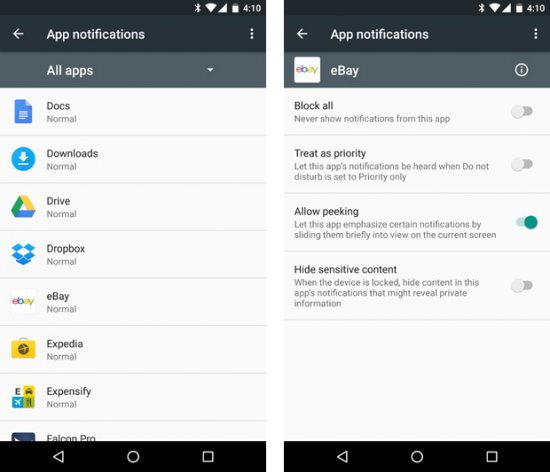
În Marshmallow, puteți prelua controlul asupra notificărilor și puteți stabili ce aplicații le pot afișa pe ecran și care numai în bara de stare. Accesați Setări Sunete și notificări -> Notificări aplicații și selectați aplicația. Va apărea o listă de setări în care puteți face notificări importante din această aplicație (vor fi afișate când funcția Nu deranjați este activată) sau puteți împiedica afișarea notificărilor pe ecran.
11. Personalizare suplimentară a aplicațiilor
Continuând cu tema de control al aplicațiilor, Android 6.0 le face mai ușor de văzut și vă oferă file cu ceea ce fac. Deschideți secțiunea Aplicații din setări și selectați-l pe cel de care aveți nevoie.Aici vei vedea cât spațiu ocupă aplicația în memorie și vei afla tipurile de permisiuni de acces la date pe care le-a primit. Este afișată utilizarea RAM și a bateriei, ceea ce vă va ajuta să identificați programele care vă consumă resursele prea repede (sfat: fiți cu ochii pe Google Foto și Facebook).




